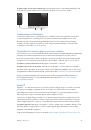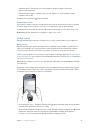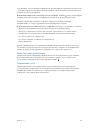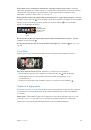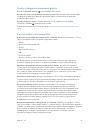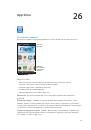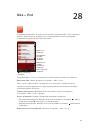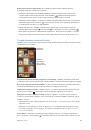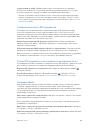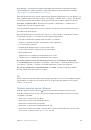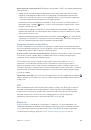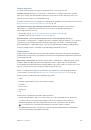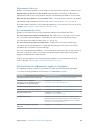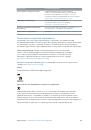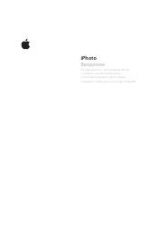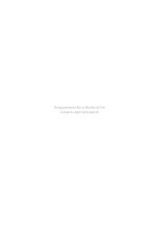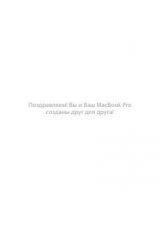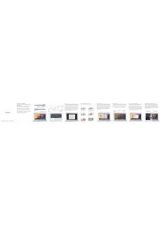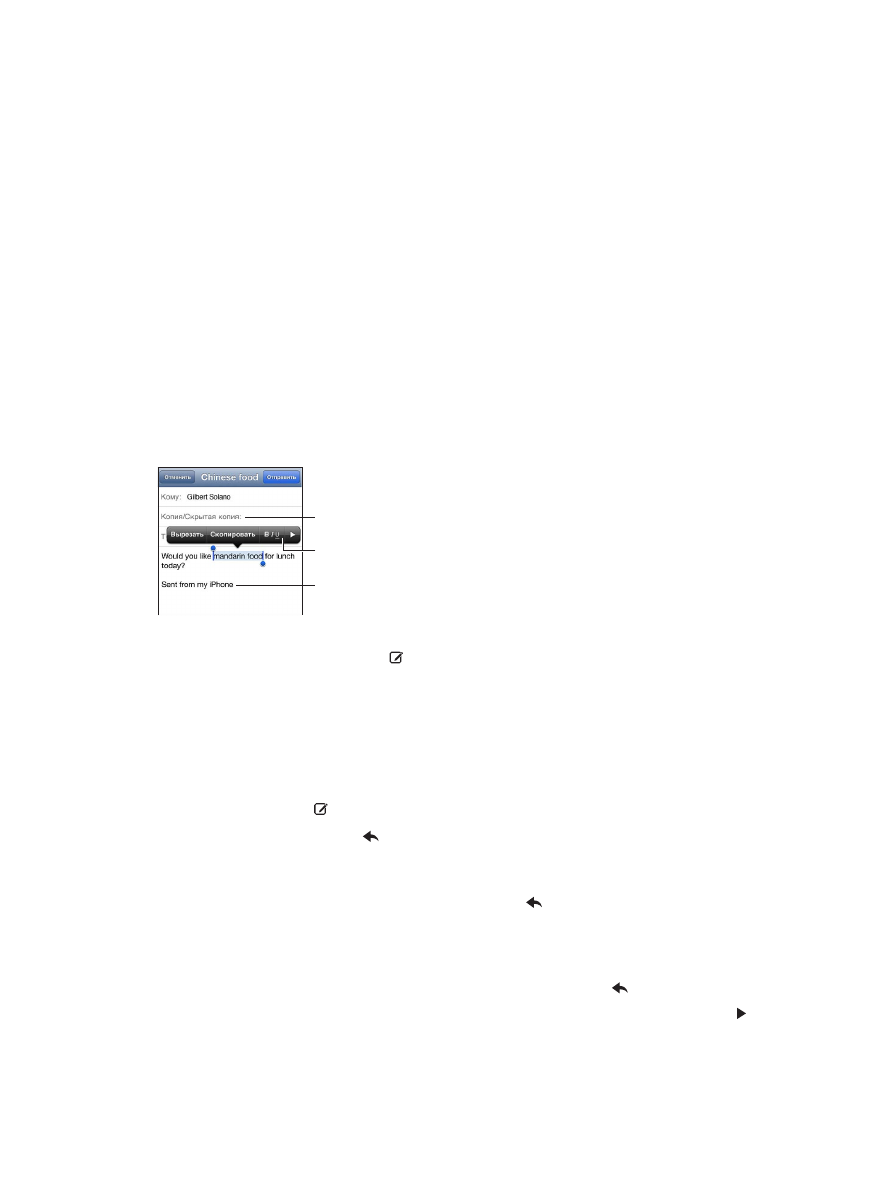
Глава 12
69
Сохранение вложенной фотографии или видеозаписи.
Нажмите и удерживайте
фотографию или видеозапись, затем выберите «Сохранить изображение» или «Сохранить
видео». Объект сохраняется в альбоме «Фотопленка» в программе «Фото».
Загрузка новых сообщений.
Потяните вниз список сообщений или список почтовых
ящиков, чтобы обновить его.
•
Настройка количества загружаемых сообщений.
Выберите «Настройки» > «Почта, адреса,
календари» > «Показать».
Отключение уведомлений новых сообщений для учетной записи.
Выберите «Настройки» >
«Уведомления» > «Mail» >
«имя учетной записи»
и отключите Центр уведомлений.
Изменение звуков Mail.
Выберите «Настройки» > «Звук».
•
Изменение звука, воспроизводимого при получении нового сообщения в каждой учетной
записи.
Выберите «Настройки» > «Уведомления» > «Mail» >
«имя учетной записи»
> «Звук
новой почты».
•
Изменение звука, воспроизводимого при получении нового сообщения от пользователей
из VIP-списка.
Выберите «Настройки» > «Уведомления» > «Mail» > «VIP» > «Звук новой почты».
Отправка электронной почты
Нажмите, чтобы
изменить поля «От»,
«Копия/Скрытая копия».
Нажмите, чтобы
изменить поля «От»,
«Копия/Скрытая копия».
Подпись можно
изменить в разделе
«Настройки» > «Почта,
адреса, календари».
Подпись можно
изменить в разделе
«Настройки» > «Почта,
адреса, календари».
Нажмите, чтобы
прикрепить фотографию
или видео.
Нажмите, чтобы
прикрепить фотографию
или видео.
Составление сообщения.
Нажмите , затем введите имя или адрес электронной почты.
После ввода получателей их имена можно перетягивать между полями «Кому» и «Копия».
При наличии нескольких учетных записей можно нажать поле «От» для изменения учетной
записи, от имени которой отправляется сообщение.
Автоматическая отправка себе копии исходящих сообщений.
Выберите «Настройки» >
«Почта, адреса, календари» > «Всегда копию себе».
Сохранение черновика сообщения.
Нажмите «Отменить», затем нажмите «Сохранить».
Нажмите и удерживайте , чтобы появились сохраненные черновики.
Ответ на сообщение.
Нажмите , затем нажмите «Ответить». Файлы и изображения,
вложенные в исходное сообщение, не пересылаются при ответе на сообщение. Чтобы
включить вложения, перешлите сообщение, а не отвечайте на него.
Пересылка сообщения.
Откройте сообщение и нажмите , затем нажмите «Переслать».
Это также пересылает вложенные в сообщение файлы.
Цитирование части сообщения, на которое Вы отвечаете или которое пересылаете.
Нажмите и удерживайте, чтобы выделить текст. Перетяните точки захвата для выделения
текста, который нужно включить в ответное сообщение, затем нажмите .
•
Изменение уровня цитаты.
Выделите текст, для которого нужно создать отступ, нажмите
не менее двух раз, затем нажмите «Цитата».
•
Автоматическое увеличение уровня цитаты при ответе.
Выберите «Настройки» >
«Почта, адреса, календари» и включите параметр «Уровень цитаты».